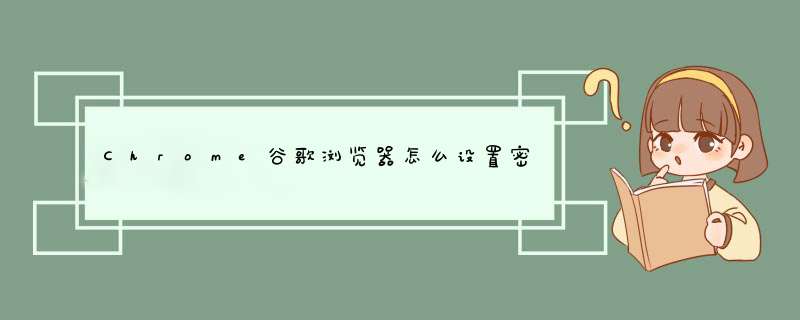
浏览器打开网站的时候,每次都要填写一些注册信息,很麻烦,想要让浏览器帮助我们自动的填写信息,该怎么实现这个功能呢?下面我们就来看看详细的教程。
谷歌浏览器(Google Chrome) v96.0.4664.45 64位 离线官方正式版
- 类型:主页浏览
- 大小:76.3MB
- 语言:简体中文
- 时间:2021-11-16
1、在电脑上打开chrome浏览器,然后在浏览器的地址栏输入chrome://settings,然后按下回车键
2、这时就会打开chrome浏览器的设置页面,点击页面中的“设置”快捷链接。
3、在打开的设置下拉菜单中,点击“高级”快捷链接。
4、接下来我们点击高级展开菜单中的“密码和表单”菜单项。
5、在右侧打开的密码和表单设置框中找到“自动填充设置”快捷链接。
6、在打开的设置页面中,我们点击启动后面的开关,使其处于打开状态 。
7、接下来我们可以自己添加注册时的信息,点击地址后面的“添加”快捷链接。
8、在d出的页面中,我们按提示依次输入我们的地址信息即可。
9、回到自动填充设置页面,就看到了设置好的地址信息。这样以后再在网站上注册会员的时候,只要有相关的信息就会自动填写了。
以上就是设置谷歌浏览器自动添加表单和密码信息的教程,希望大家喜欢,请继续关注脚本之家。
相关推荐:
谷歌浏览器怎么将网页直接打印出来?
火狐浏览器怎么将书签导入谷歌浏览器?
Chrome谷歌浏览器怎么清除特定网址缓存?
欢迎分享,转载请注明来源:内存溢出

 微信扫一扫
微信扫一扫
 支付宝扫一扫
支付宝扫一扫
评论列表(0条)